unity导出XCode工程
推荐阅读:
1.切换到ios平台
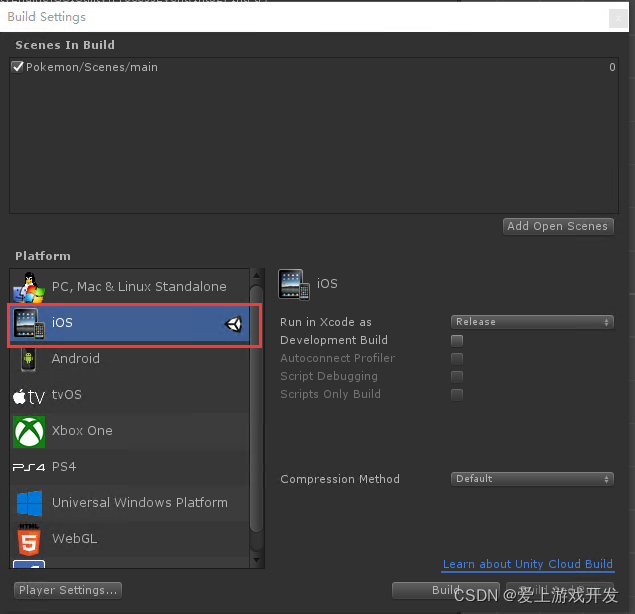
2.修改unity的PlayerSetting
打开PlayerSetting,修改部分设置。其中BundelIdentifier和Version根据实际情况填写即可。
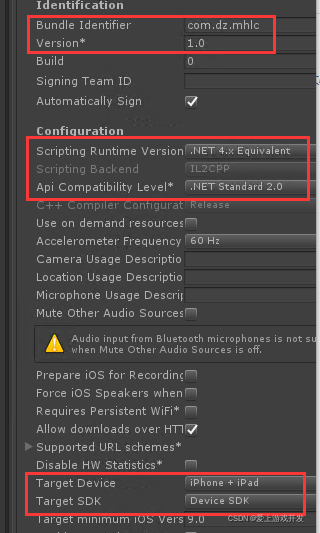
3.导出xcode工程
点击Build,选择保存路径,导出XCode工程。
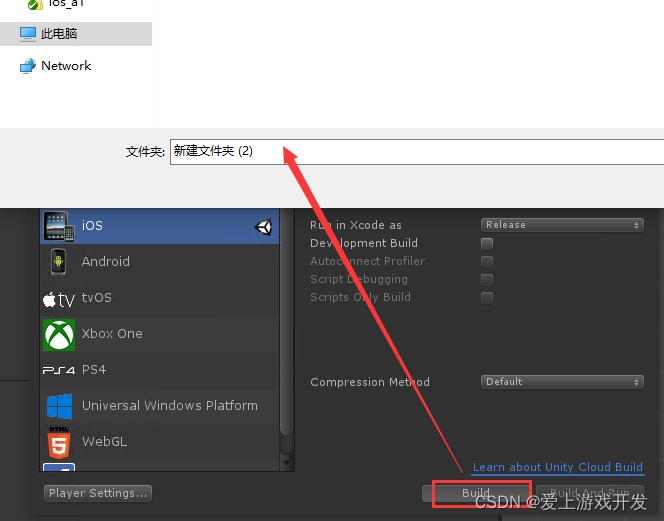
4.xcode工程目录结构
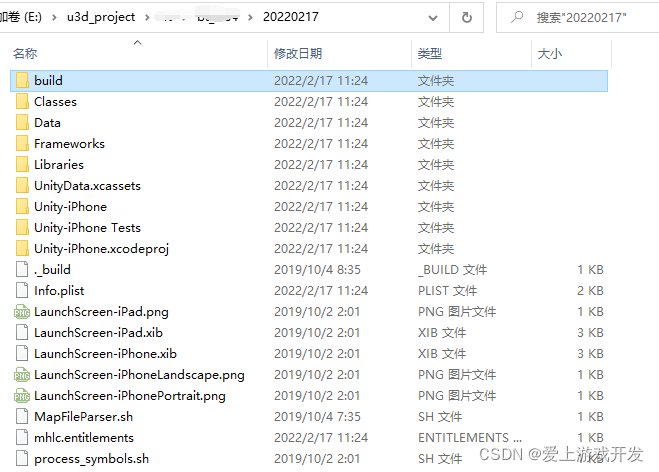
- Classes:包含Unity Runtime和ObjectC代码。
main.mm和AppController.mm:程序入口。 - Libraries:已翻译成ARM汇编程序的.NET程序集
libiPhone-lib.a:Unity Runtime静态库。
RegisterMonoModules.cpp:绑定了Unity本地代码与.NET。 - Info.plist:属性列表,由Unity的PlayerSettings管理。
- Frameworks:外部库
5.mac打开xcode工程
在mac上,找到刚导出的xcode工程:双击Unity-iPhone.xcodeproj文件打开。
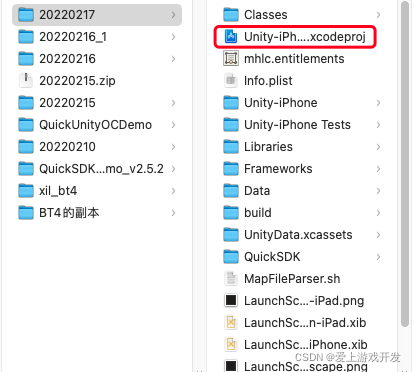
6.设置自动签名

7.打包设置
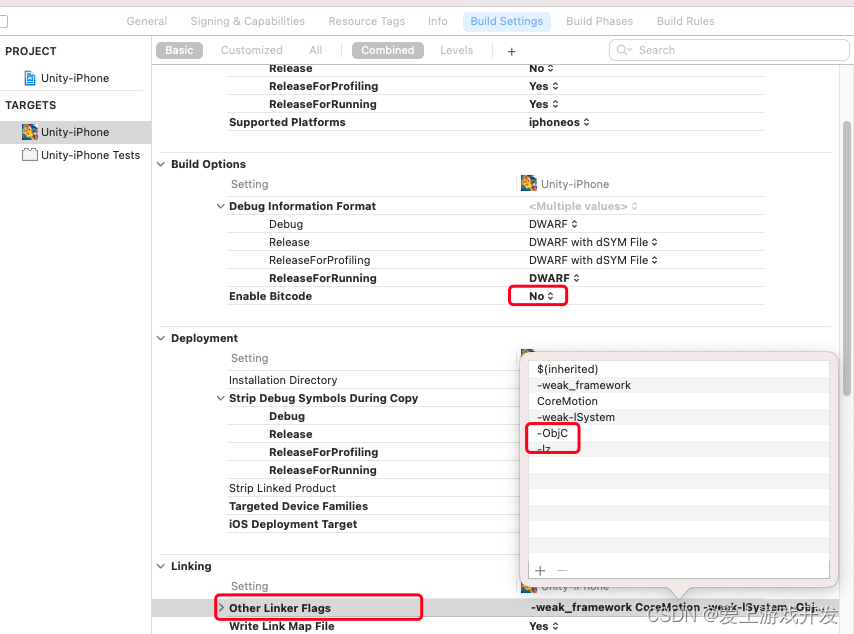
7.修改info.plist
info.plist中添加,以允许http访问
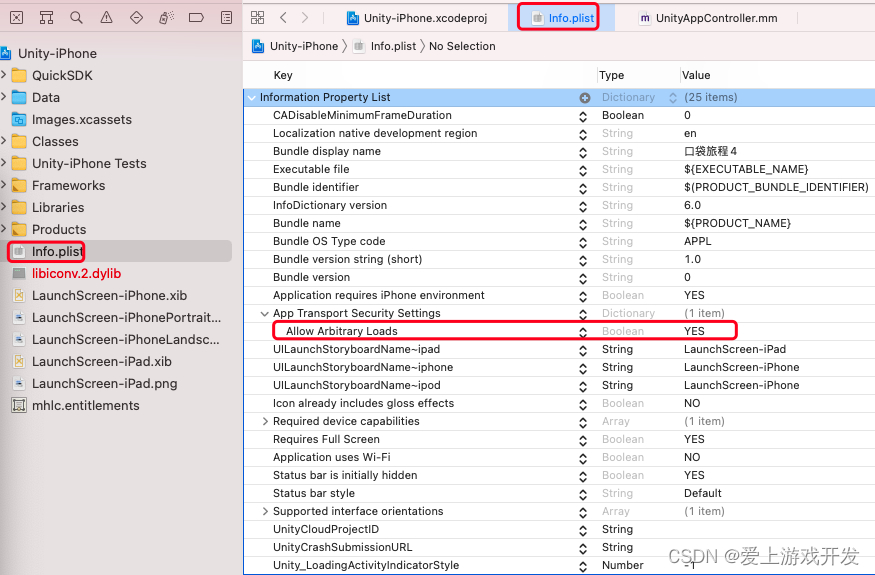
8.导入文件
导入文件夹
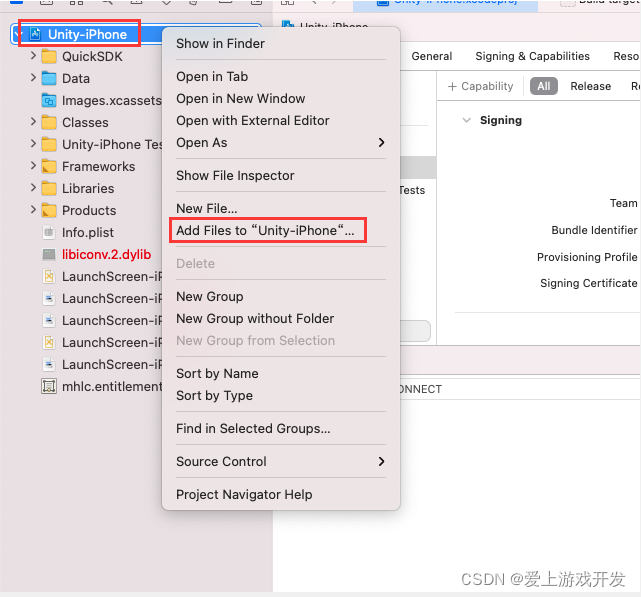
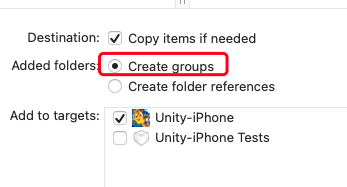
导入文件
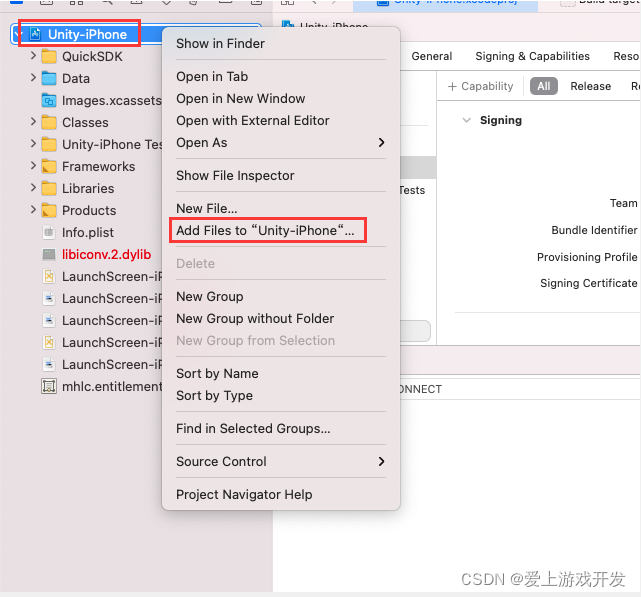
create groups:导入的是相对路径,直接通过名字就能访问
create folder references:导入的是绝对路径,访问时需要拼接上所有地址
上面两种导入方式的区别可详见链接:iOS中 create group与create folder references
9.移除文件
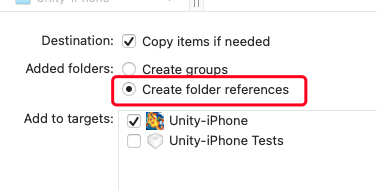
移除文件或文件夹


标题:unity导出XCode工程
作者:mmzsblog
地址:https://www.mmzsblog.cn/articles/2022/05/04/1651647730057.html
如未加特殊说明,文章均为原创,转载必须注明出处。均采用CC BY-SA 4.0 协议!
本网站发布的内容(图片、视频和文字)以原创、转载和分享网络内容为主,如果涉及侵权请尽快告知,我们将会在第一时间删除。若本站转载文章遗漏了原文链接,请及时告知,我们将做删除处理!文章观点不代表本网站立场,如需处理请联系首页客服。• 网站转载须在文章起始位置标注作者及原文连接,否则保留追究法律责任的权利。
• 公众号转载请联系网站首页的微信号申请白名单!
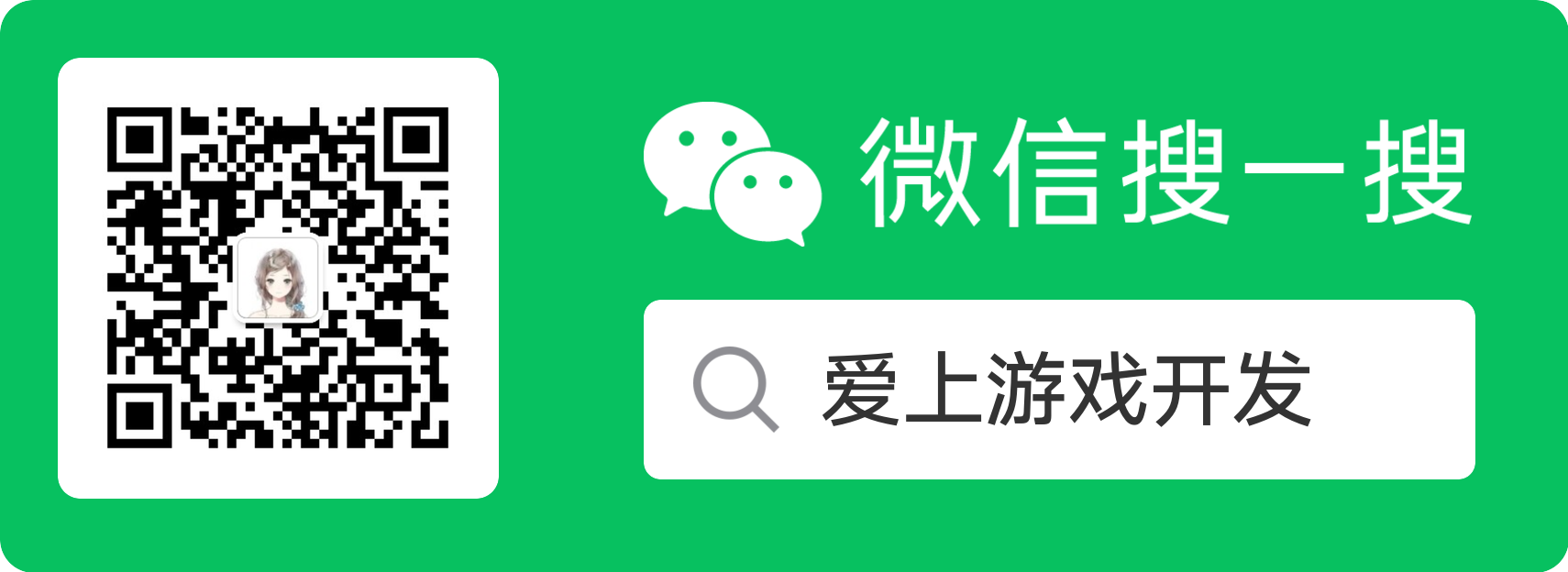
 其它资源
其它资源
 友链申请
友链申请